2016锐普PPT宣传片《变》
- 格式:pptx
- 大小:29.36 MB
- 文档页数:27

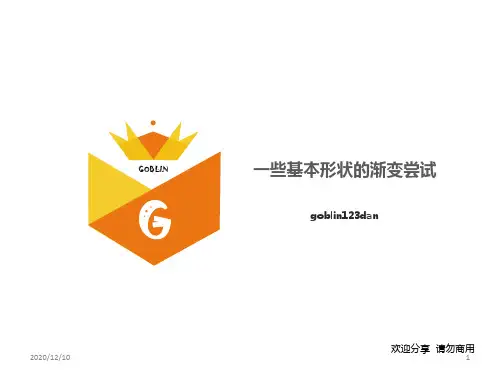



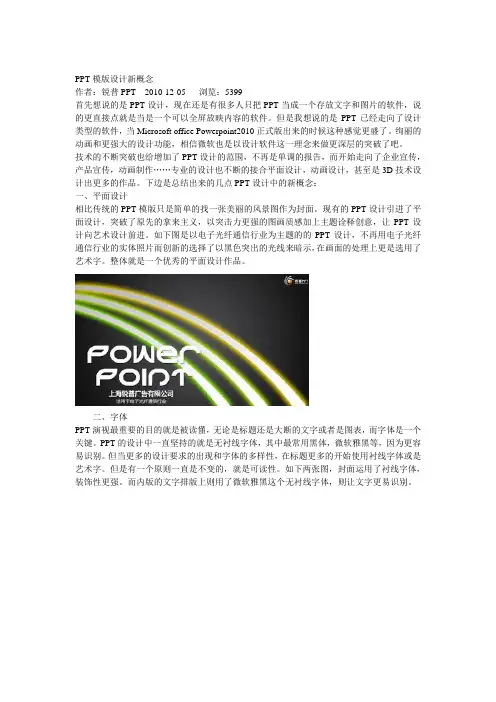
PPT模版设计新概念作者:锐普PPT2010-12-05 浏览:5399首先想说的是PPT设计,现在还是有很多人只把PPT当成一个存放文字和图片的软件,说的更直接点就是当是一个可以全屏放映内容的软件。
但是我想说的是PPT已经走向了设计类型的软件,当Microsoft office Powerpoint2010正式版出来的时候这种感觉更盛了。
绚丽的动画和更强大的设计功能,相信微软也是以设计软件这一理念来做更深层的突破了吧。
技术的不断突破也给增加了PPT设计的范围,不再是单调的报告,而开始走向了企业宣传,产品宣传,动画制作……专业的设计也不断的接合平面设计,动画设计,甚至是3D技术设计出更多的作品。
下边是总结出来的几点PPT设计中的新概念:一、平面设计相比传统的PPT模版只是简单的找一张美丽的风景图作为封面。
现有的PPT设计引进了平面设计,突破了原先的拿来主义,以突击力更强的图画质感加上主题诠释创意,让PPT设计向艺术设计前进。
如下图是以电子光纤通信行业为主题的的PPT设计,不再用电子光纤通信行业的实体照片而创新的选择了以黑色突出的光线来暗示,在画面的处理上更是选用了艺术字。
整体就是一个优秀的平面设计作品。
二、字体PPT演视最重要的目的就是被读懂,无论是标题还是大断的文字或者是图表,而字体是一个关键。
PPT的设计中一直坚持的就是无衬线字体,其中最常用黑体,微软雅黑等,因为更容易识别。
但当更多的设计要求的出现和字体的多样性,在标题更多的开始使用衬线字体或是艺术字。
但是有一个原则一直是不变的,就是可读性。
如下两张图,封面运用了衬线字体,装饰性更强。
而内版的文字排版上则用了微软雅黑这个无衬线字体,则让文字更易识别。
三、运用大标题PPT的设计师们一直强调的就是使用大标题,让标题来引起观众的注意。
或者说是用大的字体来展现内容,这样既增加了可读性也增强了视觉的冲击力。
想下如果你看到一个屏幕上都是一样大小的字,那么你还知道什么才是重点吗?大标题意味着更高的关注和更清晰的意图。


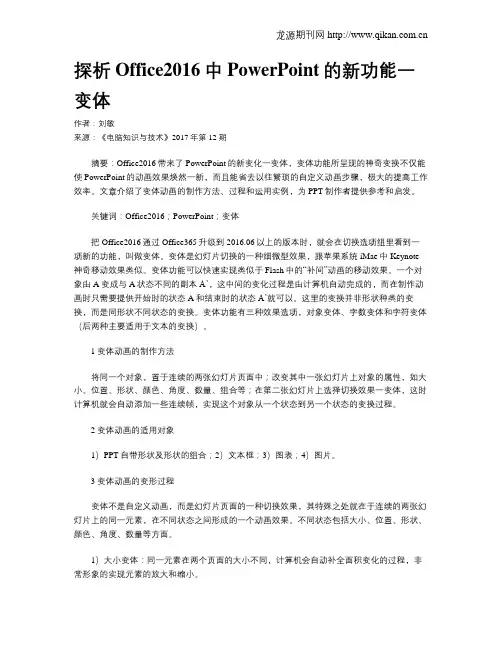
探析Office2016中PowerPoint的新功能一变体作者:刘敏来源:《电脑知识与技术》2017年第12期摘要:Office2016带来了PowerPoint的新变化一变体,变体功能所呈现的神奇变换不仅能使PowerPoint的动画效果焕然一新,而且能省去以往繁琐的自定义动画步骤,极大的提高工作效率。
文章介绍了变体动画的制作方法、过程和运用实例,为PPT制作者提供参考和启发。
关键词:Office2016;PowerPoint;变体把Office2016通过Office365升级到2016.06以上的版本时,就会在切换选项组里看到一项新的功能,叫做变体。
变体是幻灯片切换的一种细微型效果,跟苹果系统iMae中Keynote 神奇移动效果类似。
变体功能可以快速实现类似于Flash中的“补间”动画的移动效果。
一个对象由A变成与A状态不同的副本A’,这中间的变化过程是由计算机自动完成的,而在制作动画时只需要提供开始时的状态A和结束时的状态A’就可以。
这里的变换并非形状种类的变换,而是同形状不同状态的变换。
变体功能有三种效果选项,对象变体、字数变体和字符变体(后两种主要适用于文本的变换)。
1变体动画的制作方法将同一个对象,置于连续的两张幻灯片页面中;改变其中一张幻灯片上对象的属性,如大小、位置、形状、颜色、角度、数量、组合等;在第二张幻灯片上选择切换效果一变体,这时计算机就会自动添加一些连续帧,实现这个对象从一个状态到另一个状态的变换过程。
2变体动画的适用对象1)PPT自带形状及形状的组合;2)文本框;3)图表;4)图片。
3变体动画的变形过程变体不是自定义动画,而是幻灯片页面的一种切换效果,其特殊之处就在于连续的两张幻灯片上的同一元素,在不同状态之间形成的一个动画效果。
不同状态包括大小、位置、形状、颜色、角度、数量等方面。
1)大小变体:同一元素在两个页面的大小不同,计算机会自动补全面积变化的过程,非常形象的实现元素的放大和缩小。


神奇的PowerPoint变体功能作者:聂静来源:《中国信息技术教育》2016年第22期Office 2016的问世已有近一年的时间,笔者想和大家探讨一下PowerPoint 2016的新变化、新功能。
首先,单从PowerPoint的整体外观上,能看出2016比2013版本更为简洁、有活力,主要体现在界面色彩的应用上,显得更具有区分度。
其次,就是图形、图片或文本框四周八个控点的形状有了细微的变化,旧版本的控点显示为矩形,而PowerPoint 2016的控点变成了较大的圆形,相比之下显得清晰明朗,操作起来也更精确便捷。
而变体颠覆了人们对PowerPoint设置动画效果的认识,好多人把变体称为最酷、最炫的新玩法。
变体所呈现出的特有的新奇变化效果,让观赏者犹如欣赏时尚大片,这种超脱感会让您完全不相信作品是在PowerPoint的环境下制作完成的,而是觉得身在Flash的环境中。
如果您想让PowerPoint动画焕然一新,就一起来认识PowerPoint 2016的变体功能吧!变体功能位于“切换”命令标签下的“切换到此幻灯片”选项组,属于细微型范畴。
通常我们在使用PowerPoint制作演示文稿时,会用图片、文字、图表等元素来充实每张幻灯片。
为了突出某个图形、图片或文字,常常设置某些元素以动态效果显示。
但如果希望显示的动态效果更为形象,并能展示其微妙的变化过程,此时使用变体功能最合适不过了,因为它是一种神奇的移动。
下面笔者将分别以图形和文字为例,详述简单变体功能的操作过程。
为图形设置变体动画图形的基本变化形式主要有以下几方面的改变。
1.位置的变化首先,在第一张幻灯片中,借助圆角矩形和Shift键画一个四边相等的圆角矩形(此处用A指代),把其移动至合适的位置。
然后,复制第一张幻灯片,在第二张幻灯片中故意改变A 原有的位置,并设置当前幻灯片页面为变体效果。
此时,通过放映您将会惊奇地看到:幻灯片从第一张变化到第二张时,A有一个移动的动作呈现。